Logic Proユーザガイド
- ようこそ
-
- 概要
-
- リージョンの概要
- リージョンを選択する
- リージョンの一部を選択する
- リージョンをカット、コピー、およびペーストする
- リージョンを移動する
- ギャップを追加する/取り除く
- リージョンの再生をディレイする
- リージョンをループさせる
- リージョンを繰り返す
- リージョンのサイズを変更する
- リージョンをミュートする/ソロにする
- リージョンをタイムストレッチする
- リージョンを分割する
- MIDIリージョンをデミックスする
- リージョンを結合する
- トラック領域でリージョンを作成する
- トラック領域でオーディオリージョンをノーマライズする
- MIDIリージョンのエイリアスを作成する
- オーディオリージョンのクローンを作成する
- 繰り返しのMIDIリージョンをループに変換する
- リージョンの色を変更する
- オーディオリージョンをサンプラーゾーンに変換する
- リージョン名を変更する
- リージョンを削除する
-
- Smart Controlの概要
- マスターエフェクトのSmart Controlを表示する
- Smart Controlのレイアウトを選択する
- MIDIコントローラの自動割り当て
- スクリーンコントロールを自動的にマップする
- スクリーンコントロールをマップする
- マッピングパラメータを編集する
- パラメータ・マッピング・グラフを使用する
- スクリーンコントロールのプラグインウインドウを開く
- スクリーンコントロールの名前を変更する
- アーティキュレーションIDを使ってアーティキュレーションを変更する
- ハードウェアコントロールをスクリーンコントロールにアサインする
- Logic ProでSmart Controlの編集内容と保存されている設定を比較する
- アルペジエータを使う
- スクリーンコントロールの動きを自動化する
-
- 概要
- ノートを追加する
- スコアエディタでオートメーションを使う
-
- 譜表スタイルの概要
- トラックに譜表スタイルを割り当てる
- 譜表スタイルウインドウ
- 譜表スタイルを作成する/複製する
- 譜表スタイルを編集する
- 譜表と声部を編集する/パラメータを割り当てる
- Logic Proの譜表スタイルウインドウで譜表または声部を追加する/削除する
- Logic Proの譜表スタイルウインドウで譜表または声部をコピーする
- プロジェクト間で譜表スタイルをコピーする
- 譜表スタイルを削除する
- 声部と譜表に音符を割り当てる
- 多声部のパートを別々の譜表に表示する
- スコア記号の割り当てを変更する
- 譜表をまたいで音符を連桁にする
- ドラム記譜用にマッピングされた譜表スタイルを使う
- 定義済みの譜表スタイル
- スコアを共有する
- Touch Barのショートカット
-
- エフェクトについての説明
-
- MIDIプラグインを使う
- Modifier MIDIプラグインのコントロール
- Note Repeater MIDIプラグインのコントロール
- Randomizer MIDIプラグインのコントロール
-
- Scripter MIDIプラグインを使う
- スクリプトエディタを使う
- Scripter APIの概要
- MIDI処理関数の概要
- HandleMIDI関数
- ProcessMIDI関数
- GetParameter関数
- SetParameter関数
- ParameterChanged関数
- Reset関数
- JavaScriptオブジェクトの概要
- JavaScript Eventオブジェクトを使う
- JavaScript TimingInfoオブジェクトを使う
- Traceオブジェクトを使う
- MIDIイベントのbeatPosプロパティを使う
- JavaScript MIDIオブジェクトを使う
- Scripterのコントロールを作成する
- Transposer MIDIプラグインのコントロール
-
- 内蔵の音源についての説明
- 用語集

Logic ProのDrum Kit Designerを使用する
Drum Kit Designerでは、現在読み込まれているパッチのドラムキットが3D表示されます。
すべてのキットで、ドラムのプレビュー、ドラムキットの各ピースのピッチ、サスティン、およびボリュームの編集、キックドラムとスネアドラムの交換が可能です。Producer Kitを操作する場合は、さらにタム、シンバル、およびハイハットも交換できます。Producer Kitでは、オーバーヘッドマイクやルームマイクといったさまざまなマイクのオンとオフを切り替えられます。
注記: Producer Kitおよび一部のドラムの使用には、追加コンテンツのダウンロードが必要です。
Drum Kit Designerには、シェーカーやカウベルといったほかの楽器ピースのゲインを調整するための追加パラメータも用意されています。Logic ProのDrum Kit Designerの拡張パラメータを参照してください。
ドラムピースまたはパーカッションピースをプレビューする
Logic Proで、いずれかのドラムピースまたはパーカッションピースをクリックします。
プラグインを開いた後、初めてドラムピースまたはパーカッションピースをクリックすると、1つまたは2つのパネルが開きます。左側の交換パネルで各サウンドを交換し、右側の「Edit」パネルで各ドラムピースまたはパーカッションピースの設定を編集できます。
キットピースの設定を調整する(すべてのキット)
Logic Proで、いずれかのドラムピースまたはパーカッションピースをクリックします。
「Edit」パネルは右側に開きます。

タム: 編集するタムのタブをクリックするか、「All」タブをクリックしてすべてのタムのトーンを調整します。
シンバル: 編集するクラッシュシンバルのタブをクリックするか、「All」タブをクリックして両方のクラッシュシンバルのトーンを調整します。ライドシンバルは直接編集できます。
キックおよびスネア: タブはありません。コントロールを使って調整します。
設定を調整するには、以下のいずれかの操作を行います:
ピッチを調整するには: 「Tune」コントロールを上下にドラッグするか、フィールドをダブルクリックして新しい値を入力します。
サスティンを調整するには: 「Dampen」コントロールを上下にドラッグするか、フィールドをダブルクリックして新しい値を入力します。
ボリュームを調整するには: 「Gain」コントロールを上下にドラッグするか、フィールドをダブルクリックして新しい値を入力します。
開いているパネルを閉じるには、プラグインウインドウの背景をクリックします。
キットピースを交換する
すべてのキットでキックとスネアを交換できます。Producer Kitを操作する場合は、さらにタム、シンバル、およびハイハットも交換できます。
注記: Producer Kitおよび一部のドラムの使用には、追加コンテンツのダウンロードが必要です。
Logic Proで、いずれかのドラムピースまたはパーカッションピースをクリックします。
交換ピースを利用できるキットピースの場合は、左側に交換パネルが開きます。
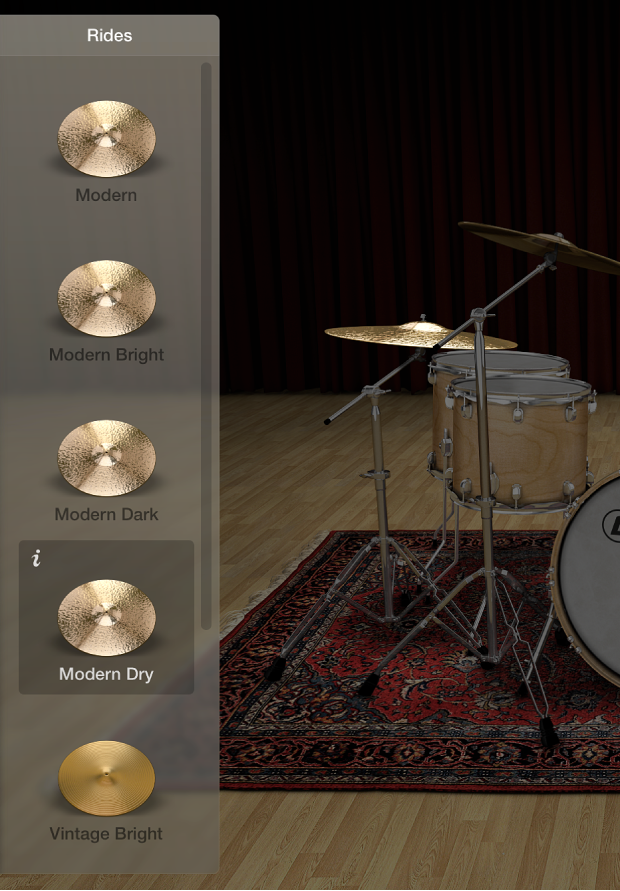
選択したピースの「i」ボタンをクリックすると、説明が表示されます。
交換パネルで、交換したいキットピースをクリックします。使いたいピースが見つからない場合は、スクロールしてみてください。
ピースが交換され、対応するドラムサウンドが読み込まれます。
注記: タムやクラッシュシンバルは、グループとしてのみ交換できます。
パネルを閉じるには、プラグインウインドウの背景をクリックします。
マイクの設定を調整する(Producer Kitのみ)
「Edit」パネルで、以下のいずれかの操作を行います:
サウンドをほかのキットピースのマイクに含めるには: 「Leak」スイッチをオンにします。
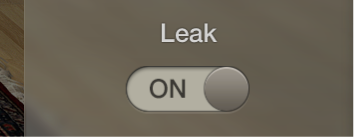
これは、マイクブリードのオン/オフを切り替えます。マイクブリードは、キットピースのサウンドをほかのキットピースのマイクで拾う機能です。
キットピースのオーバーヘッドマイクをサウンドに含めるには: 「Overheads」スイッチをオンにします。
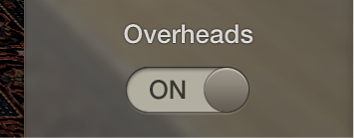
これは、選択したキットピースのオーバーヘッドマイクのオン/オフを切り替えます。
サウンドと共に使用するルームエミュレーションを選択するには: ルームAまたはBを選択します。ルームマイクをオフにすることもできます。
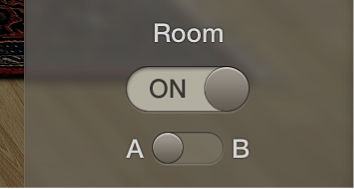
ルームA/Bは、キットピースと共に使用するルームマイク設定を決定します。